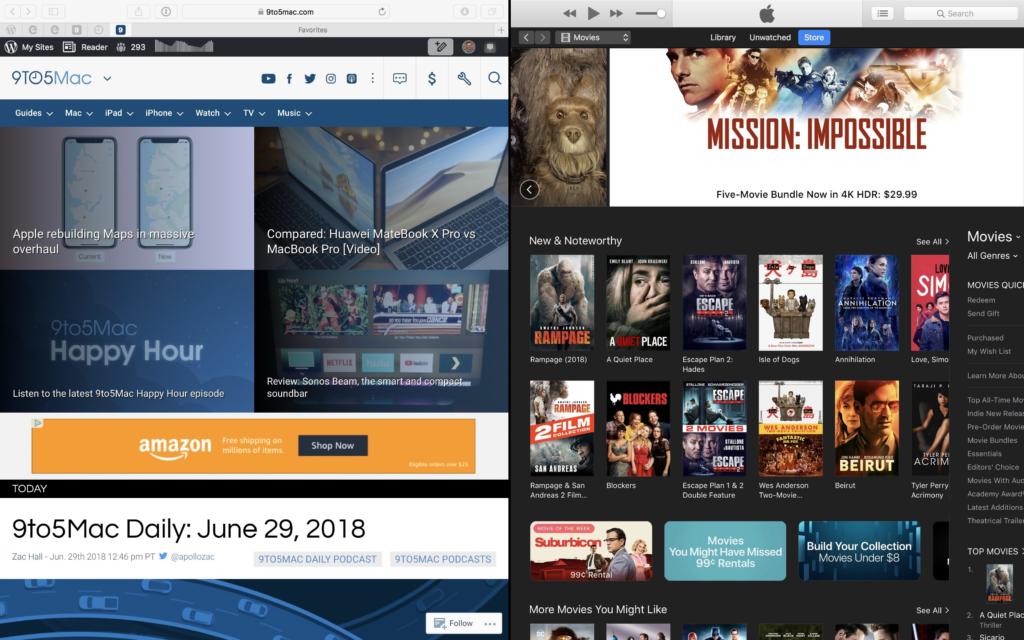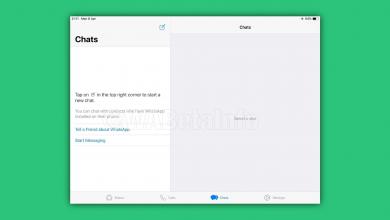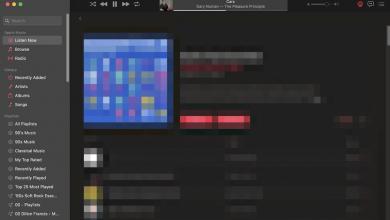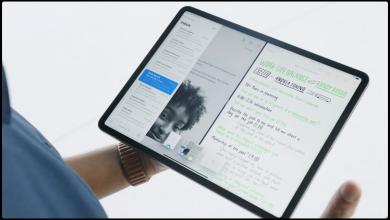يوفر نظام macOS ميزة سهلة الاستخدام لعرض اثنين من التطبيقات جنبًا إلى جنب. اتبع الخطوات التاليّة لمعرفة كيفيّة استخدام طريقة قسم الشاشة Split View على نظام macOS.
سواء كنت تُحاول تنفيذ بعض الأعمال بشكل أكثر كفاءة أو ترغب في تنفيذ مهام مُتعدّدة بسهولة أكبر أثناء تصفح الويب، فإن هذه الميزة المُدمجة في نظام macOS تبدو مُفيدة حقًا.
كيفيّة استخدام ميزة انقسام الشاشة Split View في نظام macOS
- انقر مع الاستمرار على زر ملء الشاشة
 في الجانب العلوي الأيمن من التطبيق.
في الجانب العلوي الأيمن من التطبيق. - عندما ترى نصف شاشتك تتحول إلى اللون الأزرق اسحب نافذة التطبيق إلى الجانب الأيسر أو الأيمن واترك التطبيق.
- اختر النافذة الثانية واسحبها للنصف الآخر من الشاشة.
- للخروج من وضع انقسام الشاشة، اضغط على مفتاح esc (أو الزر في Touch Bar) أو حرك الماوس إلى أعلى الشاشة وانقر على زر ملء الشاشة
 .
. - ستلاحظ أن التطبيق الثاني الذي تم استخدامه في طريقة عرض انقسام الشاشة سيظل في وضع ملء الشاشة، كما يجب اتباع الخطوات نفسها لإعادة النافذة إلى حجمها السابق.